Bagi teman yang mahir dalam Photoshop, CorelDraw dan jenis App Editing image lainnya sudah pasti bisa membuat baner sesuai dengan keinginan...
Kemudian untuk mendapatkan URL image banner tersebut kita harus meng-upload banner tersebut, salah satu penyedia image hosting adalah photobucket, atau kita bisa memakai image hosting lainnya, klik disini untuk daftar di photobucket.
kemudian upload banner dan dapatkan URL nya.
seperti contoh banner sederhana ini:![]()

dengan URL seperti ini:
http://i311.photobucket.com/albums/kk461/ameykurdt/header1.jpg
nah...
sekarang kita tinggal lakukan langkah berikutnya...
=> Bagi yang memakai Template Klasik
Setelah Sing in di Blogger
::* Pilih Menu Template
::* Lalu pilih menu Edit HTML pada menu Tata Letak
( dianjurkan meng-Copy seluruh kode HTML yang ada lalu paste pada notepad lalu disimpan, ini hanya sebagai backup data template apabila kita melakukan kesalahan dalam men-desain template)
::* Kemudian masukkan kode berikut dengan URL banner seperti tambahan yang berwarna di bawah
(URL background harus diganti dengan URL masing²)
/* Header ----------------------------------------------- */
@media all {
#header {
width:660px;
margin:0 auto 10px;
border:1px solid #ccc;
background:url(http://i311.photobucket.com/albums/kk461/ameykurdt/header1.jpg) no-repeat top center;
}
}
::* Lalu klik Simpan Template
::* Selesai...
=> Bagi yang memakai template baru
Untuk yang memakai template baru bisa juaga dengan cara seperti template klasik
dan pada template baru ada cara lain untuk pemasangan banner ![]()
Setelah Sing in diblogger
::* Pilih menu Layout
::* Lalu pilih tab menu Edit HTML pada menu Tata Letak
::* Download Template Lengkap, untuk backup data seandainya terjadi kesalah dalam edit template
::* kemudian beri centang pada Expand Template Widget
::* Cari kode berikut pada template kotak CSS template
<b:section class='header' id='header' maxwidgets='1'>
kemudian ubah nilai 1 menjadi 2
sehingga menjadi <b:section class='header' id='header' maxwidgets='2'>
::* Klik Simpan template
Langkah berikutnya pilih tab menu Elemen Halaman
::* Pilih Edit pada elemen Blog Header
::* Lalu pilih Browse dan cari banner yang ingin dipasang, tentunya yang sudah tersimpan dikomputer
Tunggu sampai proses selesai![]()
::* Kemudian SIMPAN
Selesai...dan Selamat Menikmati Banner Baru Pilihan anda....
Keep Fight !!! and...
"Selamat Mencoba sambil Balajar"![]()
![]()
![]()
![]()
![]()
![]()
![]()
Cara Memasang Banner di Header Blog
di Minggu, November 09, 2008 Diposting oleh ameykurdtLabel: BlogEditing, Edit Blog
Langganan:
Posting Komentar (Atom)






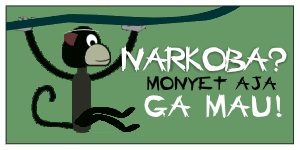






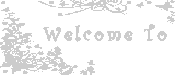





















0 komentar:
Posting Komentar
Not Spam.